Création de boucles de région
La fonction Boucle vous permet de répéter automatiquement une région sans avoir à la copier. Une région en boucle se répète jusqu’à ce qu’elle rencontre une autre région sur la même piste ou que le projet se termine. La boucle s’arrête également au niveau du marqueur de fin d’un dossier si la région en boucle se situe dans un dossier. (Voir Utilisation des dossiers.)
Les répétitions en boucle se présentent sous forme de segments étendus de la région d’origine, mais leur couleur est estompée. Chaque segment possède la même longueur que la région d’origine et est modifié si cette longueur change.
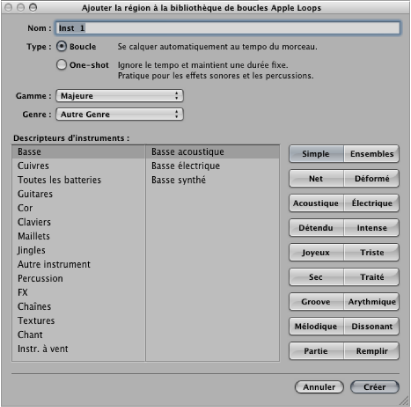
Astuce : si vous souhaitez créer des structures polyrythmiques, basez-vous sur la durée de la région d’origine.
Sélectionnez la région dans la zone Arrangement.
Sélectionnez (activez) l’option Boucle dans la zone Paramètre de région de l’inspecteur (ou utilisez le raccourci clavier « Régions/Dossiers en boucle activés/désactivés », par défaut : L).
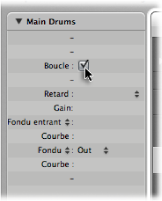
La région est mise en boucle jusqu’à ce qu’elle rencontre une autre région sur la même piste (ou qu’elle atteigne la fin du projet ou du dossier).

Sélectionnez l’option Boucle dans la zone Paramètre de région (ou utilisez le raccourci clavier « Régions/Dossiers en boucle activés/désactivés », par défaut : L).
Placez le pointeur à la fin de la région que vous souhaitez mettre en boucle.
Le pointeur se transforme en flèche circulaire (l’outil d’édition de la longueur de la boucle) lorsqu’il est placé sur la zone supérieure de la région.
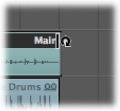
Faites glisser l’extrémité de la région vers la droite pour définir la longueur de la région en boucle.

Les répétitions de boucles s’affichent sous la forme de segments (de la même longueur que la région d’origine) dans la région mise en boucle globale. Le paramètre Boucle de la zone Paramètre de région est automatiquement activé.
Remarque : la désactivation du paramètre Boucle permet de réinitialiser la longueur de la boucle créée manuellement. Lorsque le paramètre Boucle est utilisé la fois suivante, la région est répétée jusqu’à ce qu’elle rencontre une autre région sur la même piste ou qu’elle atteigne la fin du projet (ou dossier).
Le pointeur ne se transforme en flèche circulaire (et permet de modifier la longueur de la boucle) que si la hauteur de la piste est suffisante. Utilisez l’une des options de zoom pour la redimensionner, si nécessaire.
Si vous souhaitez sélectionner la région mise en boucle (par exemple, pour la déplacer), cliquez sur la moitié inférieure de la zone mise en boucle, ou cliquez tout en maintenant la touche Majuscule enfoncée sur la zone de boucle supérieure.
Remarque : la plupart des autres outils peuvent également être utilisés pour définir la longueur de la boucle (ils prennent aussi la forme d’une flèche circulaire lorsqu’ils se trouvent sur la partie supérieure droite des régions). Cependant, il est préférable d’utiliser l’outil Pointeur, car si vous ne cliquez pas au bon endroit avec l’outil Gomme, la région est supprimée et la boucle que vous souhaitiez créer n’est pas définie.
Les répétitions de boucles ne sont rien d’autre que des pointeurs vers la région d’origine. Elles ne peuvent pas être transposées et ne possèdent aucun paramètre de lecture dans la zone Paramètre de région de l’inspecteur. Seules les régions réelles (ou les copies) présentent des paramètres de lecture et peuvent être transposées. Pour utiliser des paramètres de lecture différents pour chaque répétition en boucle, vous devez les convertir en copies réelles.
Sélectionnez la région d’origine.
Choisissez Région > Boucles > Convertir en copies réelles (ou utilisez le raccourci clavier « Convertir les boucles en copies réelles », par défaut : Contrôle + L).
De nouvelles régions remplacent les segments de répétition en boucle.
Les copies réelles possèdent un avantage majeur : elles peuvent être redimensionnées indépendamment. Cela s’avère utile si vous avez des centaines de boucles réparties sur toute la durée du morceau et que vous souhaitez en redimensionner quelques-unes.
Sélectionnez la région d’origine.
Choisissez Région > Boucles > Convertir en alias (ou utilisez le raccourci clavier « Convertir les boucles en alias »).
Les répétitions de boucles des régions MIDI sont converties en alias. Les répétitions de boucles des régions sont converties en régions audio clonées.
De cette manière, la modification de la longueur de la région d’origine a une incidence sur les régions aliasées et clonées.